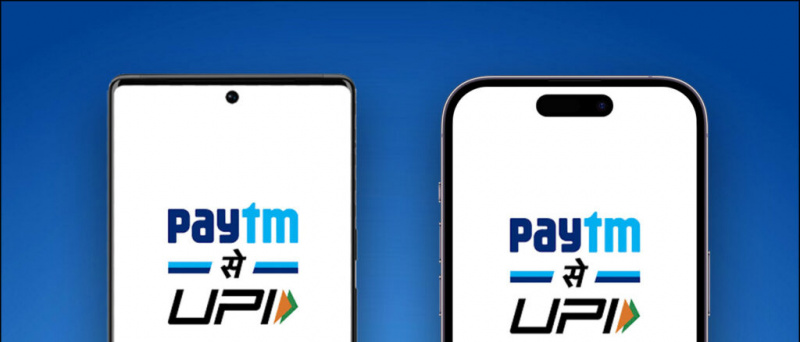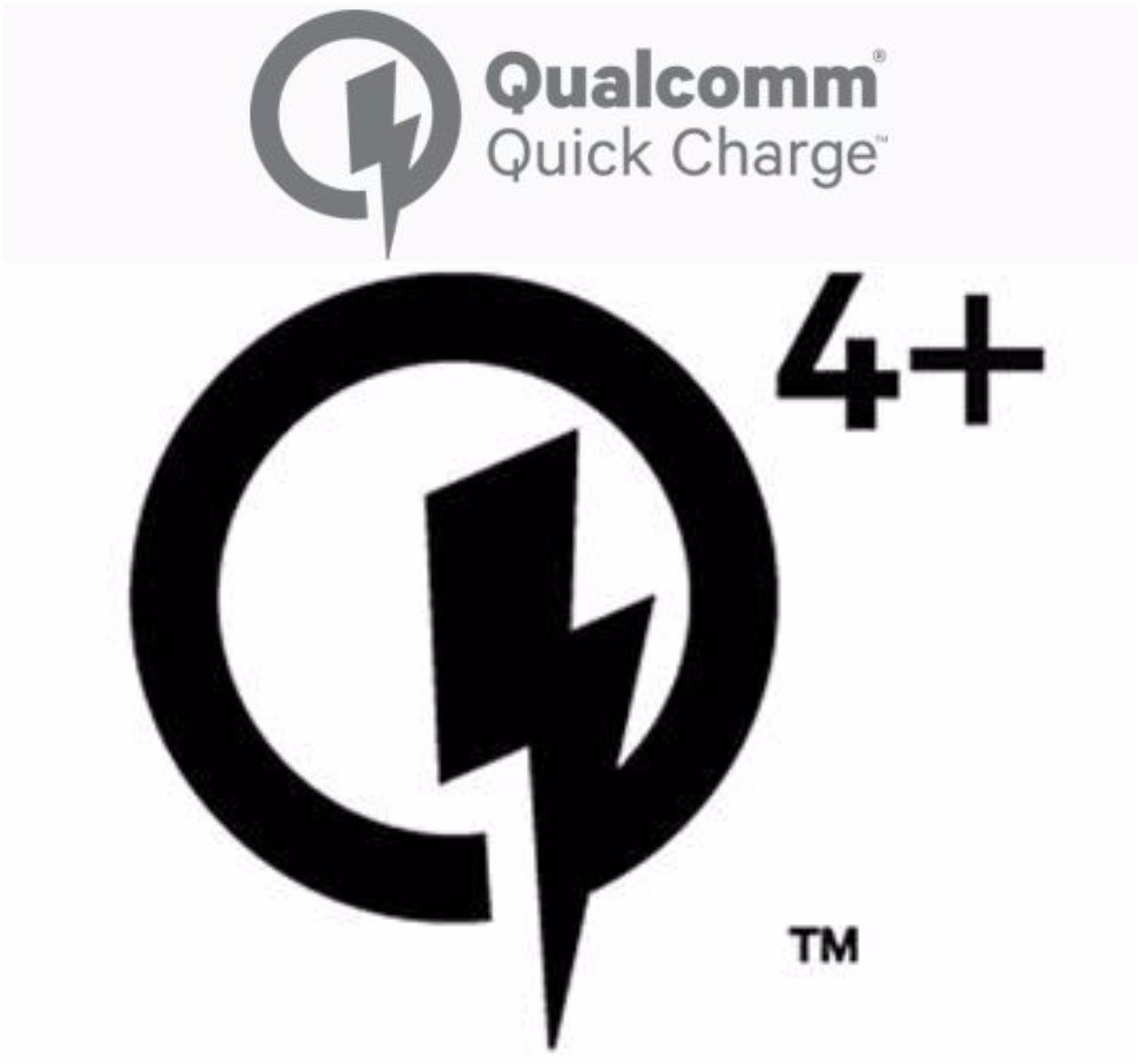Jeśli używasz Microsoft Edge na komputerze możesz być świadomy, że wyświetla obraz tła na stronie nowej karty podczas korzystania z układu strony Inspirująca lub Informacyjna. Na szczęście przeglądarka umożliwia również ustawienie niestandardowego tła, jeśli chcesz dostosować swoje wrażenia. Oto przewodnik krok po kroku, jak to zrobić zmień obraz tła nowej karty w Microsoft Edge .
Zmień obraz tła nowej karty w Microsoft Edge
Domyślnie Microsoft Edge wyświetla obraz dnia Bing na stronie nowej karty. Jednak wiele osób może chcieć ustawić własne tło, aby dopasować je do tapety ekranu głównego lub ogólnego motywu komputera.
Jeśli jesteś osobą, która lubi dostosowywać sposób przeglądania, możesz wykonać poniższą procedurę krok po kroku, aby zmienić obraz nowej karty. Zanim jednak zaczniemy, upewnij się, że używasz układu strony „Informacyjna” lub Inspirująca ”.
Kroki, aby ustawić niestandardowy obraz jako tło nowej karty w Edge
- Otworzyć Strona nowej karty w Microsoft Edge.
- Kliknij Ustawienia przycisk podany w prawym górnym rogu.

- Tutaj wybierz Zwyczaj pod układem strony.

- Następnie kliknij Twój własny wizerunek pod tłem.

- Kran Przekazać plik i wybierz obraz, który chcesz ustawić jako tło nowej karty.

Otóż to. Wybrany obraz zostanie teraz ustawiony jako nowe tło karty w Edge. Jeśli chcesz, zawsze możesz zmienić obraz lub wrócić do obrazu domyślnego. Aby cofnąć, powtórz kroki 1–3 i kliknij „Usuń” lub „Obraz dnia”.
Nie możesz znaleźć opcji?
Na początek funkcja niestandardowego tła obrazu została wprowadzona w Edge 86. Aby zmienić tło strony nowej karty, musisz mieć wersję Edge 86 lub nowszą. Możesz sprawdzić wersję lub zaktualizować przeglądarkę w Ustawienia> O Microsoft Edge.
Dodatkowa wskazówka - Włącz tryb ciemny w Edge
Jeśli jesteś osobą, która pracuje do późnych godzin nocnych i chce zmniejszyć zmęczenie oczu podczas przeglądania, musisz skorzystać z funkcji trybu ciemnego w Edge w następujący sposób:

- Otwórz Microsoft Edge i przejdź do Ustawienia .
- Wybierz Wygląd z paska bocznego po lewej stronie.
- Kliknij menu rozwijane obok Domyślny motyw .
- Wybierz Ciemny aby przejść do trybu ciemnego.
Możesz także pozostawić „Domyślne ustawienia systemu” i zamiast tego włączyć tryb ciemny w ustawieniach kolorów systemu Windows 10.
Oprócz trybu ciemnego Edge umożliwia także dostosowywanie treści wyświetlanych w kanale wiadomości. Po prostu kliknij Nadać cechy osobiste na stronie nowej karty i określ swoje zainteresowania w różnych kategoriach. Dzięki temu będziesz otrzymywać odpowiednie informacje i aktualizacje w swoim kanale.
ile danych zużywa spotkanie Zoom
Podsumowanie
To był krótki przewodnik po tym, jak ustawić niestandardowe zdjęcie jako tło nowej karty Edge. W każdym razie, czy lubisz dostosowywać swoją przeglądarkę? Daj mi znać w komentarzach poniżej. Czekaj na więcej takich porad i wskazówek.
Przeczytaj także Jak włączyć lub wyłączyć funkcję zakupów w Microsoft Edge .
Komentarze na Facebooku